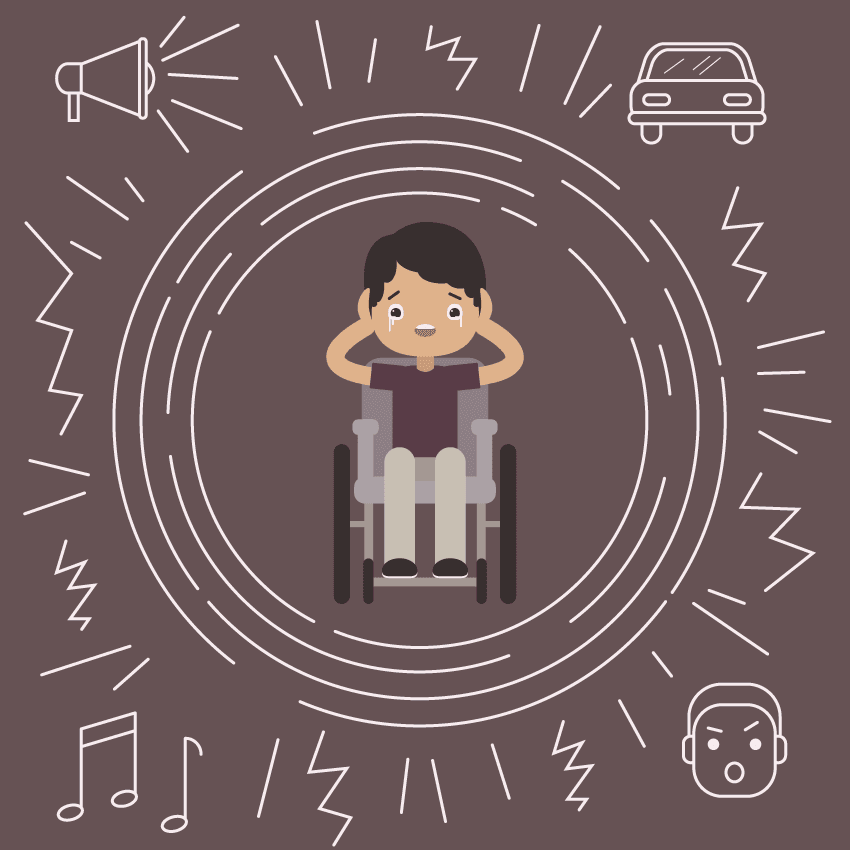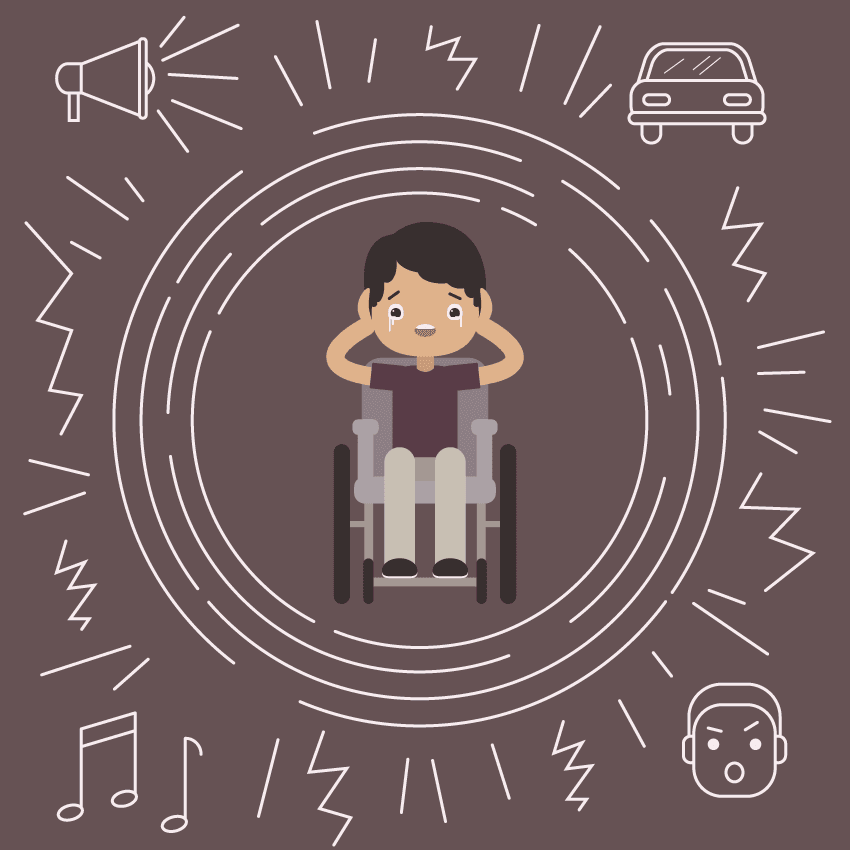
打开Adobe Illustrator中,并创建一个新的文档与850 X 850像素的宽度和高度。
我们将开始创建一个轮椅。使用圆角矩形工具创建一个深灰色的圆角矩形。设置填充颜色,如下图所示。在下面添加另一个圆角矩形,并将其颜色设置为浅灰色。要获得具有非常圆角的圆角矩形,请首先创建一个小圆角矩形,然后对其进行拉伸。或者,您可以转到“ 视图”>“显示角落”小部件,并通过将其拖入内部来修改角落。
创建另一个垂直方向的圆角矩形,并附加到另一个小的水平圆角矩形。这是轮椅的正确手柄。要制作手柄的副本,选择它并在按住Shift和Alt按钮的同时将此手柄移到右侧。你会注意到,现在你有一个手柄的副本(Alt键作为副本),并且它是水平对齐的(Shift按钮对齐它)。
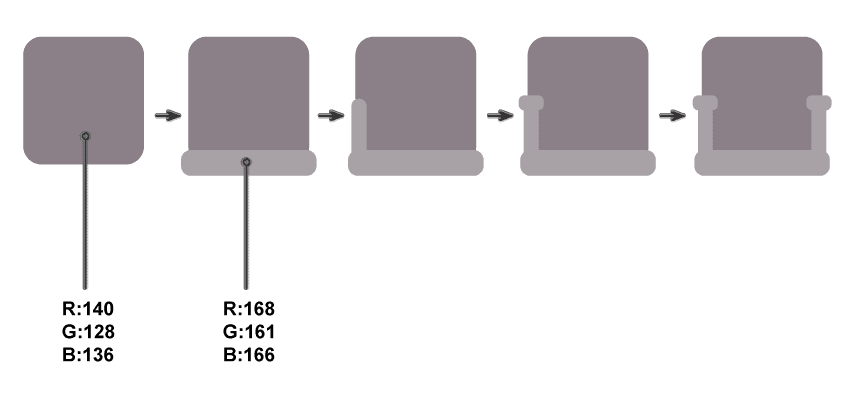
第2步
让我们来创建轮椅的腿。使用矩形工具(M),为左腿添加一个灰色垂直矩形。在此矩形的底端添加一个与灰色矩形宽度相同的黑色圆角矩形。制作左腿的副本:选择它并按住Shift和Alt键的同时,将轮椅的腿移到右侧。通过使用另一个水平矩形连接两条腿。
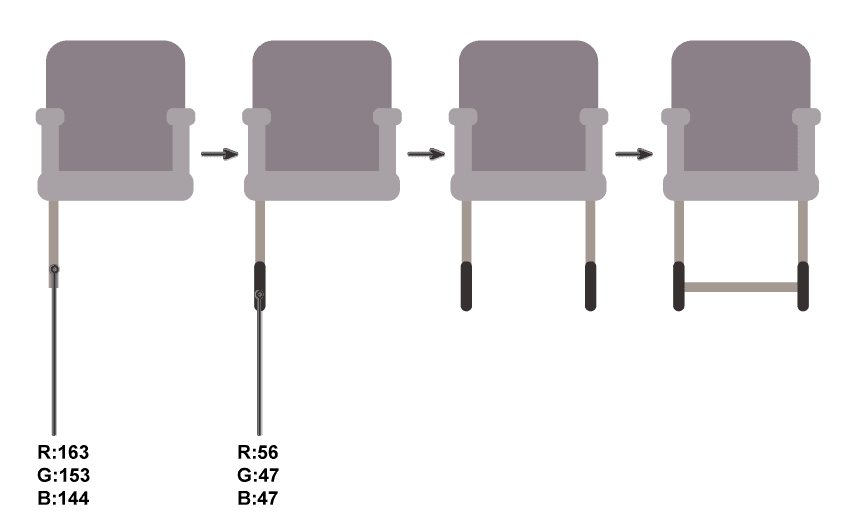
第3步
现在我们将添加大轮子。创建一个小矩形并将其连接到椅子的左腿,如下所示。创建一个深灰色垂直方向的圆角矩形,并将其附加到灰色矩形。这是左轮。
要创建右轮,请垂直拷贝左轮:选择它,然后转到变形>反射,输入轴垂直,角度90度,然后按复制。将副本移到右侧。
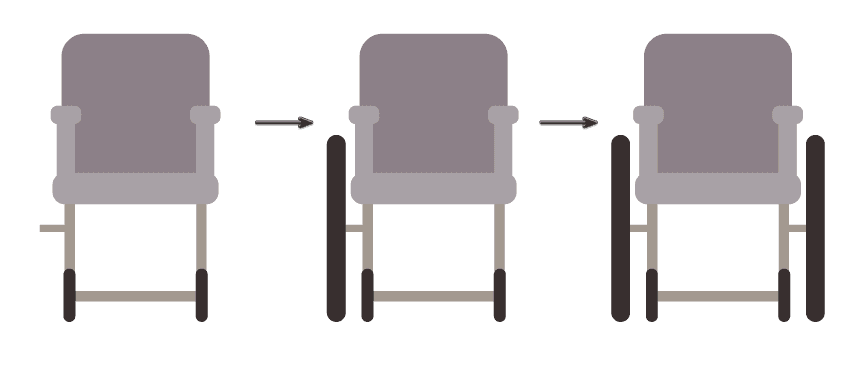
2. 如何创建男孩的头
我们先从说明男孩的头开始。使用椭圆工具(L)绘制一个圆圈。要制作一个均匀的圆形,请使用椭圆工具(L)在按住Shift键的同时绘制一个椭圆。在下面的图片中,你可以看到你需要哪种填充颜色。
然后进入效果>扭曲>充气。输入您在下面看到的选项。展开此形状(对象>展开外观)。
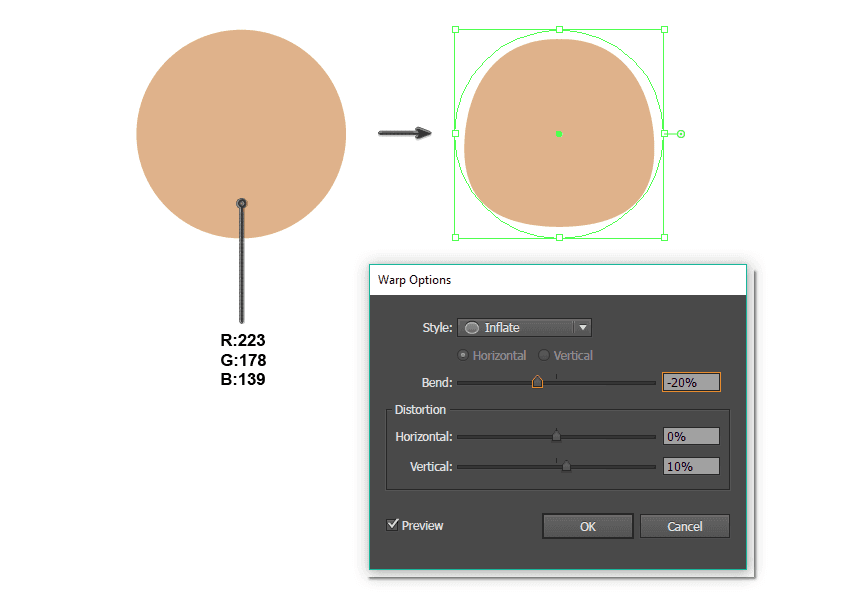
第2步
创建头部形状的副本,使其更小,并将其颜色更改为浅灰色。在此形状内添加一个深灰色圆圈。作为一个亮点,添加一个小小的白色圆圈。现在我们将创造眼泪。复制后面的灰色形状(Control-C,Control-B),稍微向下移动,并将颜色更改为白色。您不需要笔触颜色,因为它具有更好的可见性。最后添加一组白色圆角矩形,如下图所示。
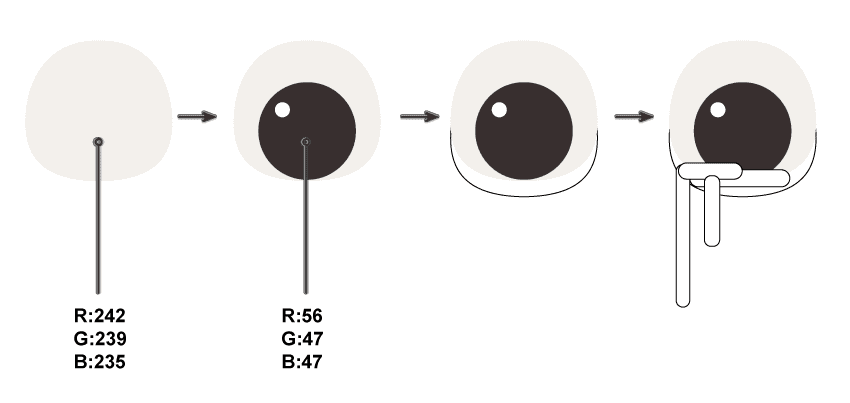
第3步
现在我们将完成双眼。在保持左眼被选中的情况下,使用反射工具(O)。按住Alt键并点击头部中间的位置。在新的对话窗口中,选择垂直,角度90度,然后按复制。对于右眼,删除其中一个垂直的圆角矩形,以避免双眼眼睛出现明确的对称。
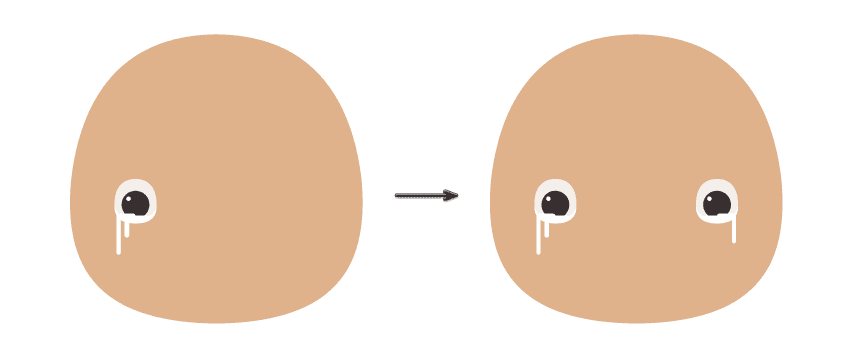
步骤4
我们来添加眉毛。创建一个圆角矩形并稍微向左旋转。将左眉毛放在左眼上。在选择左眉毛的同时,拿起反光工具(O),在按住Alt键的同时,在两只眼睛之间点击。在新的对话窗口中,选择垂直,角度90度,然后按复制。现在我们应该有两个眉毛。
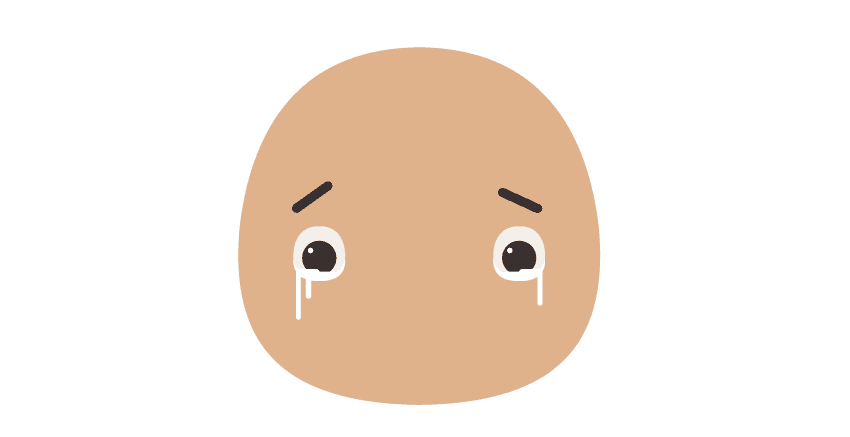
第5步
让我们来说一下吧。首先你需要创建一个棕色的小椭圆。复制此棕色椭圆(Control-C,Control-F)以使两个副本互相重叠。然后创建一个白色的圆角矩形,并将其放在椭圆的前面,如下所示。选择嘴形(棕色椭圆)和白色圆角矩形,然后点击Pathfinder面板(Window> Pathfinder)上的Intersect按钮。
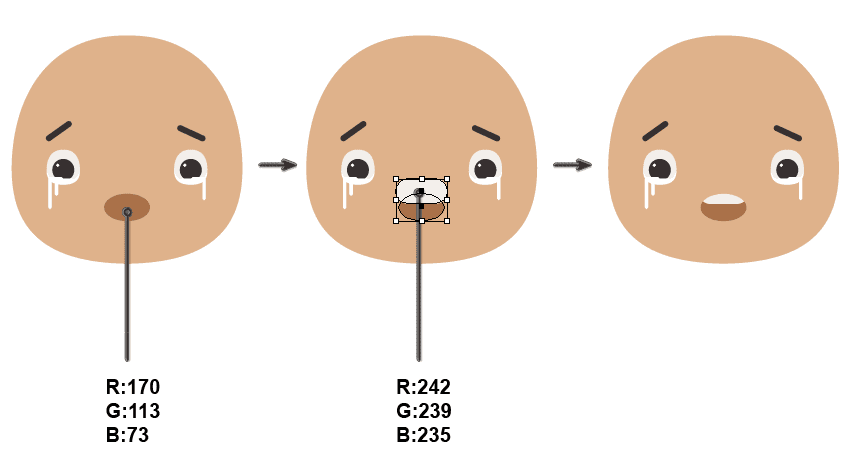
第6步
要绘制头发,请首先创建头部形状的副本(Control-C,Control-B),然后向上移动。现在,将其上下颠倒并更改颜色,如下图所示。接下来,多做一个副本并稍微向右旋转。
最后,如图所示,在前面画出几个具有不同尺寸和方向的椭圆,以创建男孩的头发。
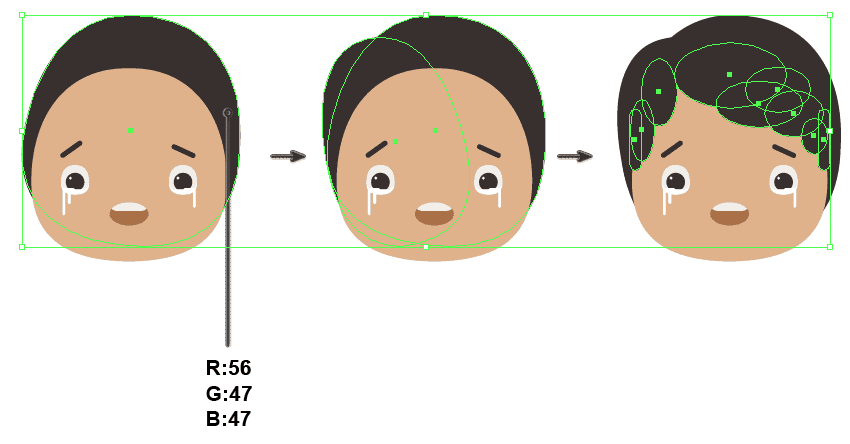
第7步
现在让我们创建脖子。使用矩形工具(M),在头下画一个小矩形。当它被选中时,进入效果>扭曲>弧下并输入以下选项:
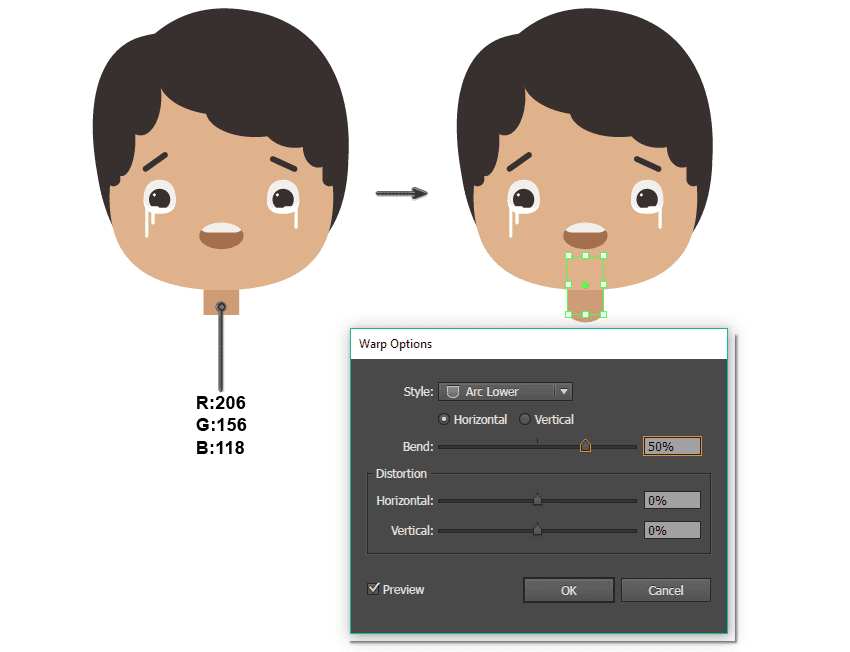
3. 如何创建男孩的身体
使用圆角矩形工具创建一个圆角矩形,并将它放在(男孩的脖子上的Control-X,Control-B)后面。设置填充颜色,如下图所示。
接下来,使用线段工具()在圆角矩形上绘制一条线。不要忘记删除填充颜色并设置线条的任何笔触颜色。这条线的颜色和厚度无关紧要。现在选择圆角矩形和直线,然后按Pathfinder面板上的Divide按钮。之后,右键单击鼠标并点击取消组合。您的圆角矩形将在您放置线条的地方分成两部分。
最后,选择圆角矩形的底部并将其颜色更改为灰色。
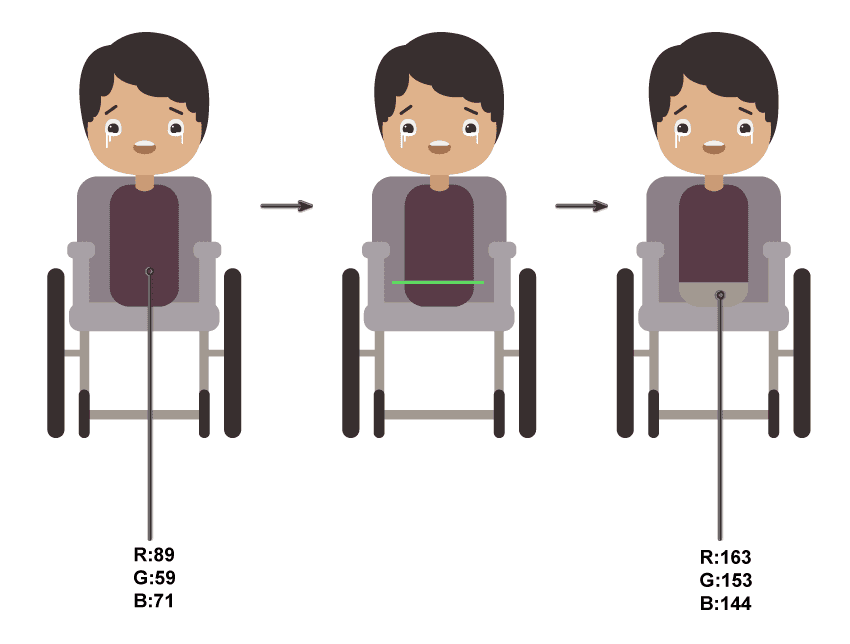
第2步
我们来添加左袖。复制身体的深紫色形状,使其变得更小更窄,并将其水平附着到身体上。为了制造武器,我们将以弧线开始。
首先,您需要与男孩脸部相同的填充颜色:使用吸管工具(I)获取填充颜色。然后按Shift-X,填充颜色将变为笔触颜色。
之后,检查Stroke面板上的Round Cap,并使该笔划的重量非常厚(大约30-40像素)。现在,使用Arc工具绘制男孩的左臂。使用直接选择工具(A)移动锚点的手柄以获得您所需的结果。
接下来,使用与脸部相同的填充颜色创建一个椭圆,并且不使用笔触颜色。通过移动锚点的手柄(使用直接选择工具(A))来修改它,以获得如下图所示的左手掌。
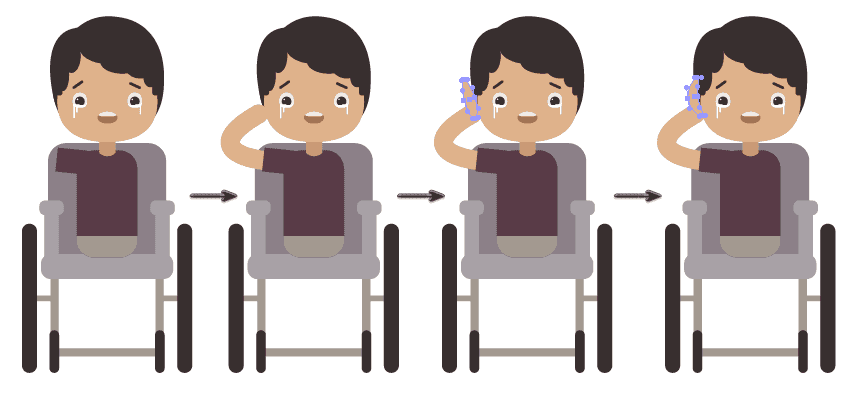
第3步
通过Transform> Reflect将左臂与套筒一起复制。将新创建的手臂移到右侧。
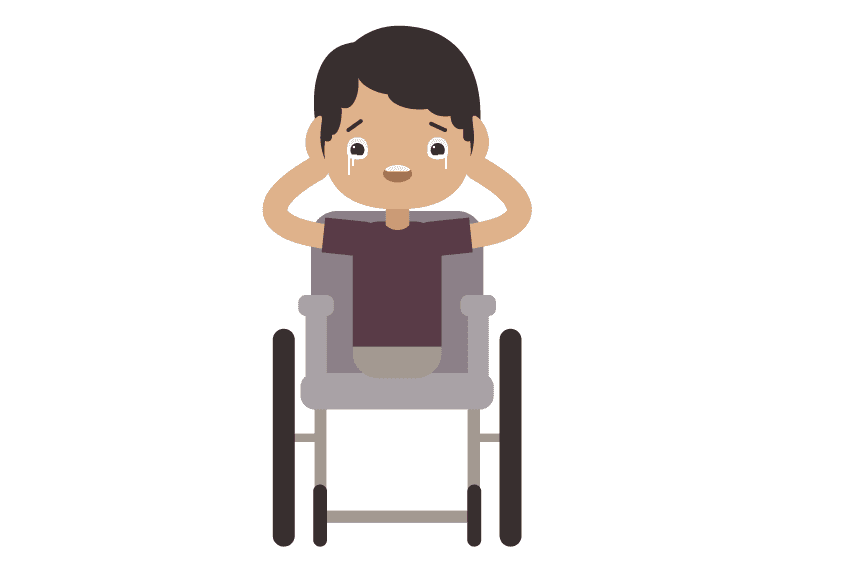
步骤4
让我们做腿。制作身体深紫色形状(身体)的副本并收缩以获得如下所示的结果。将其颜色更改为灰色。制作另一个腿的副本,并将其放在右侧。
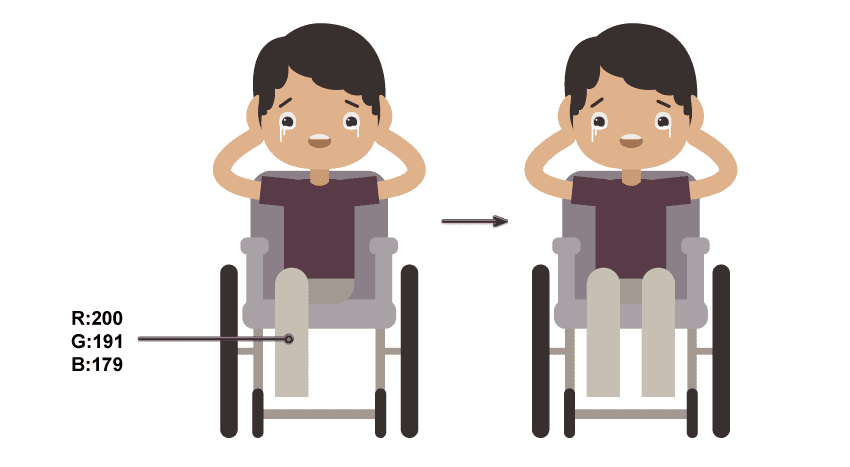
第5步
要制作鞋子,请画一个椭圆形。使用直接选择工具(A),向上移动底部锚点。你会得到像面包一样的形状。保持它被选中并且复制一个副本(Control-C> Control-B)。稍微向下移动此副本并应用白色填充颜色。再一次,你不需要笔画颜色。那是男孩的鞋子。
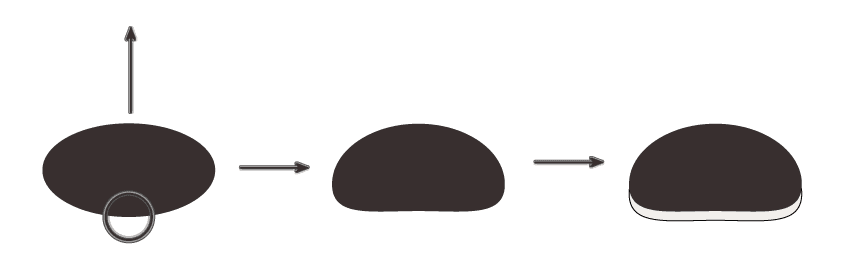
第6步
将鞋放在腿上。复制鞋子并放在另一条腿上。
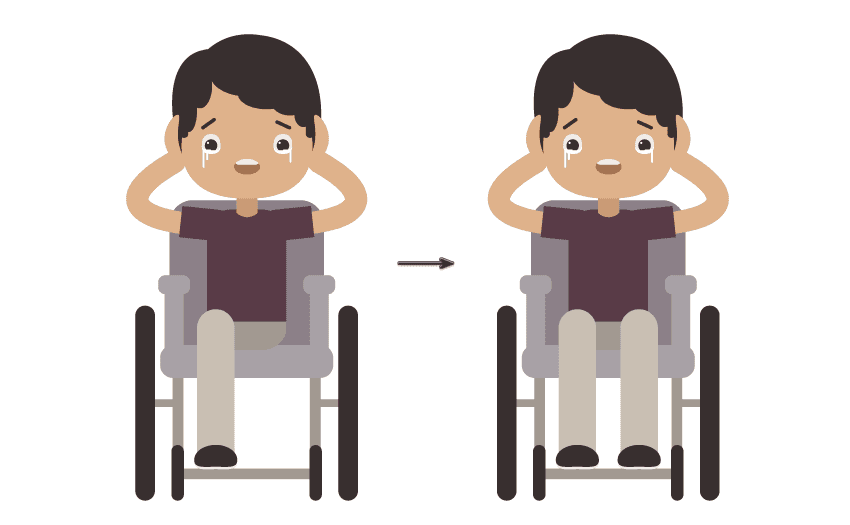
4.如何创建背景
在背景中,使用矩形工具(M)创建一个紫灰色正方形850像素宽度和高度。只需点击你的画板,然后输入宽度和高度。
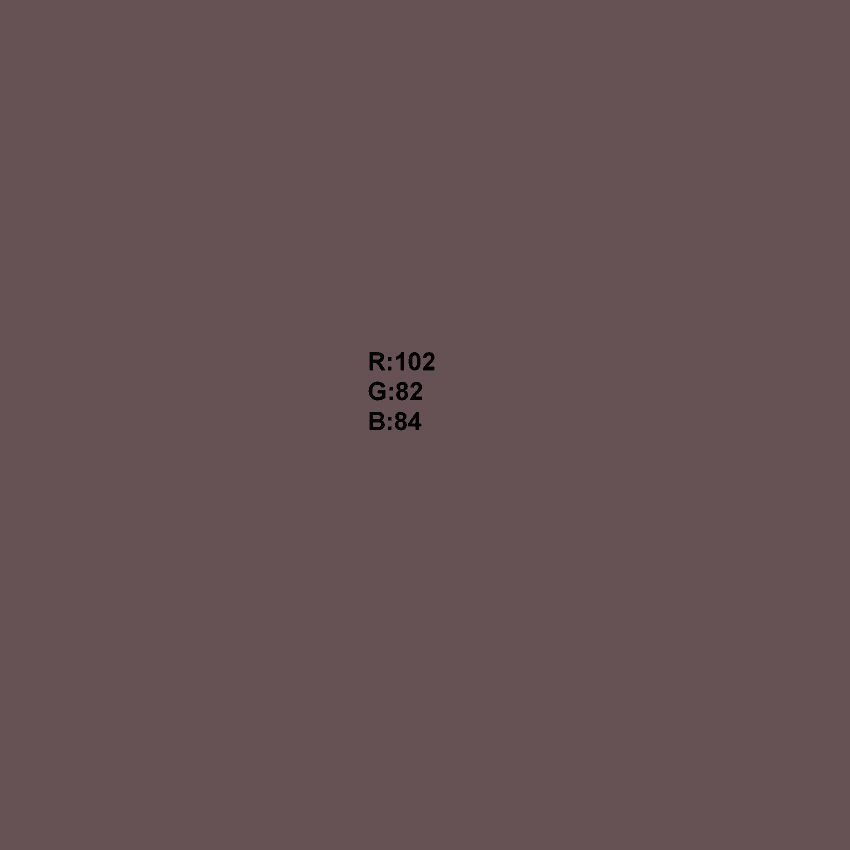
第2步
将背景放在男孩和轮椅后面。
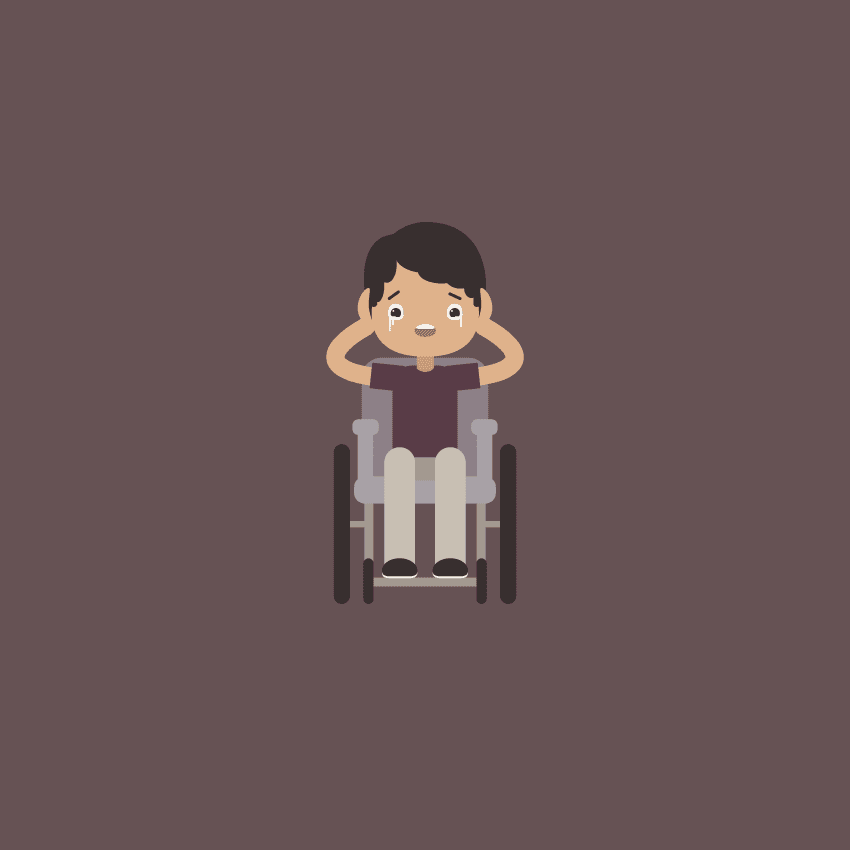
第3步
在男孩周围添加具有几乎白色笔触颜色和无填充颜色的圆圈(这里您可以再次使用 Shift-X将填充颜色更改为笔触颜色)。要制作一个均匀的圆形,请使用椭圆工具(L)在按住Shift键的同时绘制一个椭圆。
将此圆圈放置在背景中间。为此,请打开“ 对齐”面板(“ 窗口”>“对齐”)。设置对齐 : 对齐到画板(打开飞出菜单,如果看不到对齐方式,请转到显示选项),确保选中了您的形状,然后单击水平对齐中心和垂直对齐中心纽扣。最后,你的圈子应该在背景中间。您也可以调整男孩的位置。
接下来,再制作三个副本(Control-C> Control-B)三次)并更改它们的直径。要使直径对称变化,请在保持选定副本的同时,在内部或外部拖动一个圆时按住Alt和Shift键。
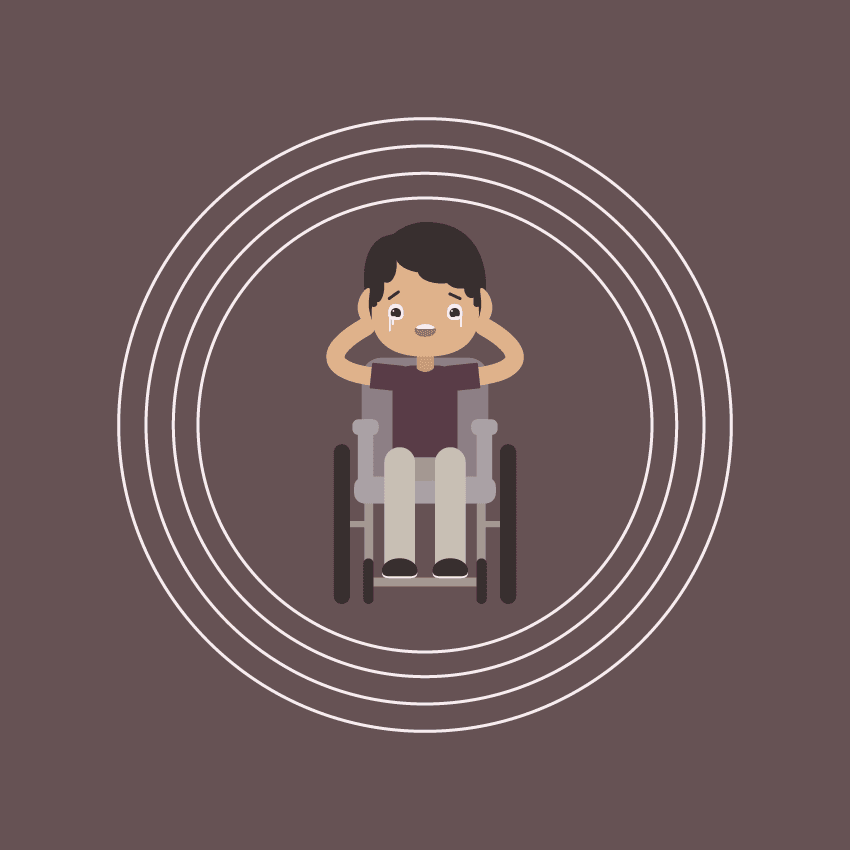
步骤4
要切割圆的某些部分,请抓住剪刀工具(C)并单击圆圈的笔触。之后,您可以简单地选择两个选定切割点之间的圆圈部分,然后按下键盘上的删除按钮将其删除。

5. 如何创建噪声源
我们先从扬声器开始。首先,创建一个填充颜色类似于背景颜色的圆角矩形,并且与男孩图像周围的圆相同。
在此形状的顶部,放置一个与圆角矩形重叠的矩形。然后剪下它:选择两个形状并使用Pathfinder中的减号前面按钮,您将看到如下所示的形状。
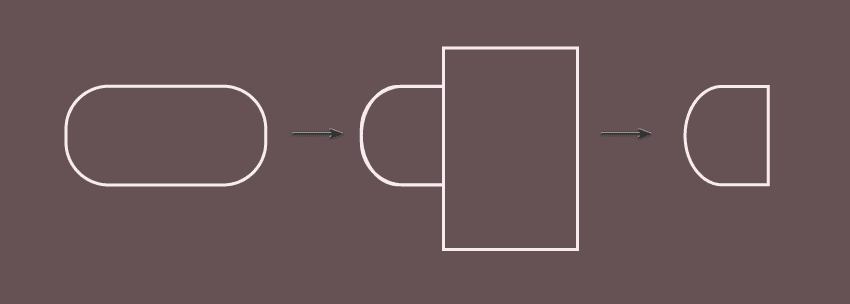
第2步
接下来,使用矩形工具(M)创建一个矩形。使用直接选择工具(A)选择矩形右上角的定位点,然后使用键盘上的向上箭头键向上移动它几次。最好数一下你点击向上箭头的次数。
之后,选择右下角的定位点并将其向下移动。如果您按下向下箭头键的次数与向上箭头的次数相同,您将以对称梯形结束。最后,创建一个垂直的圆角矩形并将其附加到梯形的较大一侧。
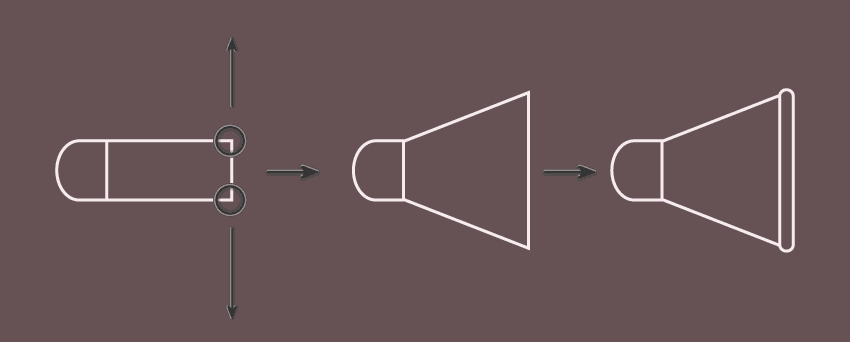
第3步
现在,在扬声器后面放一个椭圆。要将扬声器添加到扬声器,请创建一个小矩形并将其连接到扬声器。最后,要显示出来的噪音,使用线段工具()添加几条直线。
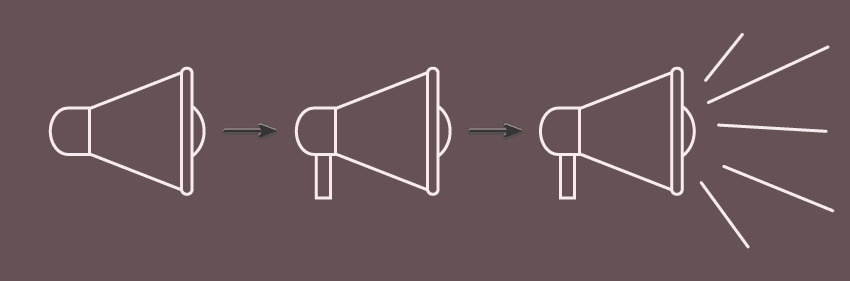
步骤4
要制作音符,首先使用矩形工具(M)创建一个矩形。接下来,使用直接选择工具(A),选择矩形的顶部和底部右侧定位点,并使用键盘上的向上箭头键向上移动它们。
现在添加一条垂直线,并使用线段工具()将其附加到修改的矩形的左侧。要获得直线,请在画线时按住Shift键。复制此行(Control-C,Control-V)并将其附加到修改矩形的右侧。
最后,创建两个椭圆,稍微向左旋转它们,并将它们连接到两条垂直线,如下所示。
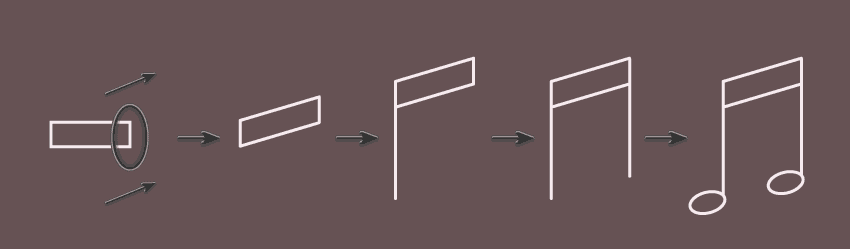
第5步
要创建另一个音符,请创建另一条直线。创建一个椭圆形,将其稍微向左旋转,然后将其附加到该行的底部。最后,使用弧形工具绘制弧线并将其附加到线条的顶部。
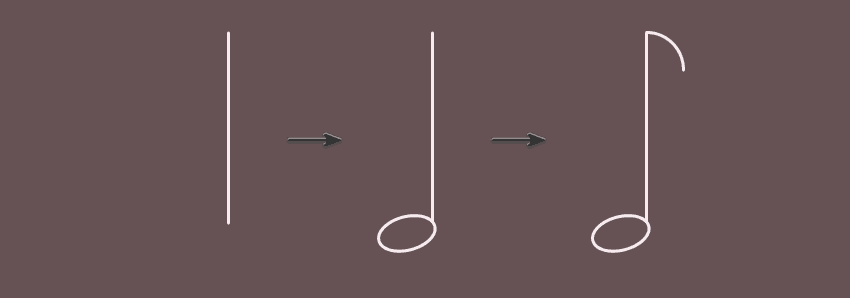
第6步
让我们来创造一个正在大喊的愤怒的人。
首先,创建一个圆角矩形。这是脸。然后在大号后面创建两个小圆角矩形,并将它们放在适合耳朵的位置。为了得到头发,复制背后的面部(Control-C> Control-B)并稍微向上移动。对于两只眼睛,创建两个圆圈。用两条线在不同方向稍微旋转两条眉毛。最后,用椭圆形喊出嘴巴。

第7步
最后,我们会制造汽车。首先,创建两个圆角矩形,确保一个比另一个大。把较小的一个放在较大的一个里面。在此之后,选择这两个形状,并去 影响>扭曲>弧,并输入提出的选项。展开形状(对象>展开外观)。这是汽车的顶部。
接下来,将两个圆角矩形连接到所创建形状的底部 - 首先是较大的一个,然后是底部较薄的一个。要添加一些轮子,创建两个带有非常圆角的垂直圆角矩形(以使角部非常圆,首先创建一个小圆角矩形,然后再拉伸它)。将这两个轮子放在水平圆角矩形的后面。
对于汽车灯,添加两个圆角矩形,并将它们放在较大的圆角矩形上。要完成窗口,请在较小的变形圆角矩形内添加几行(使用线段工具()),以创建反射玻璃的幻觉。
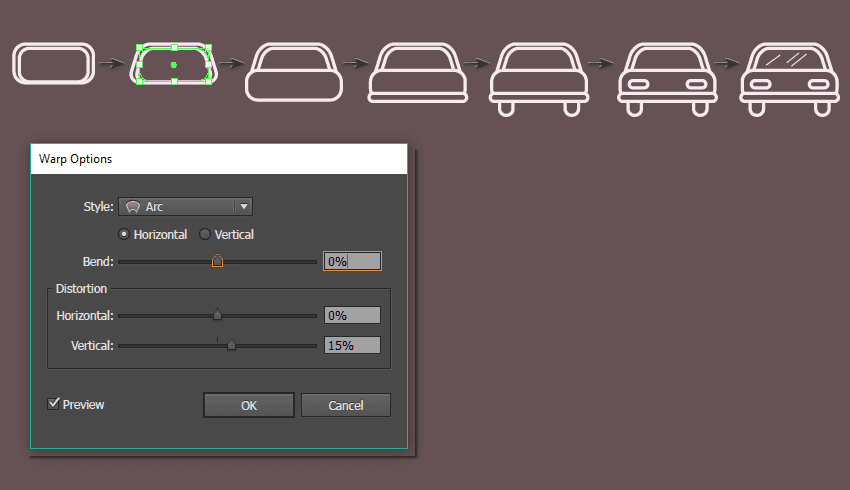
第8步
现在将创建的噪声源细节放置在圆圈的周围,无论您想要什么。确保您的每个项目都分组在一起(选择该项目,右键单击>组)。
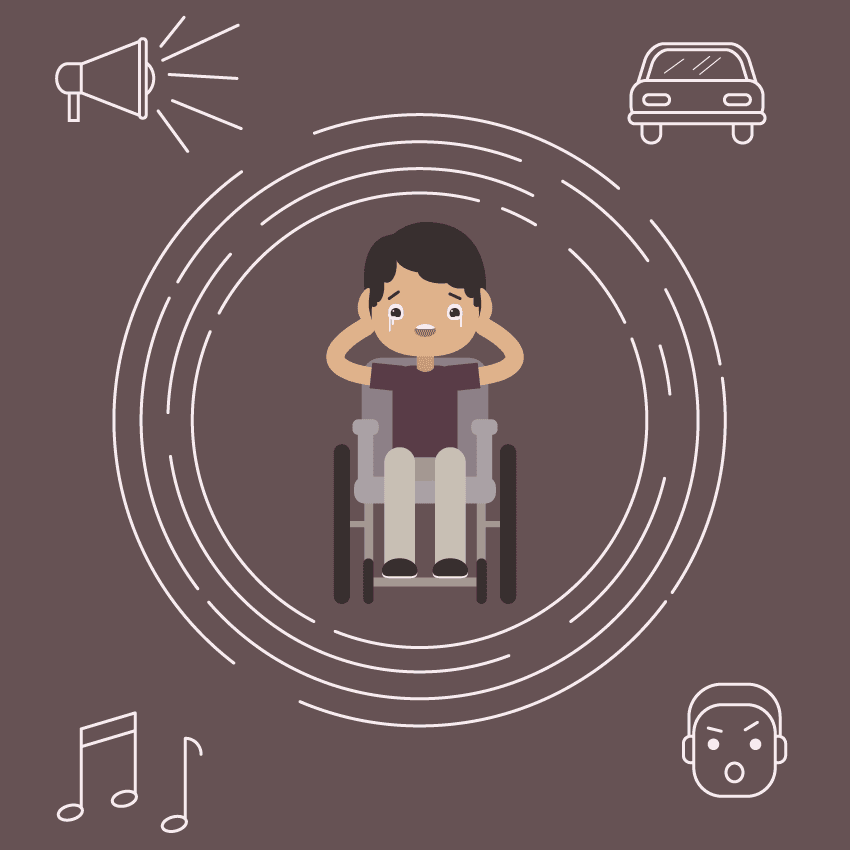
为了在男孩身上增加噪音的效果,添加许多不同的线(曲折线也由线构成)。
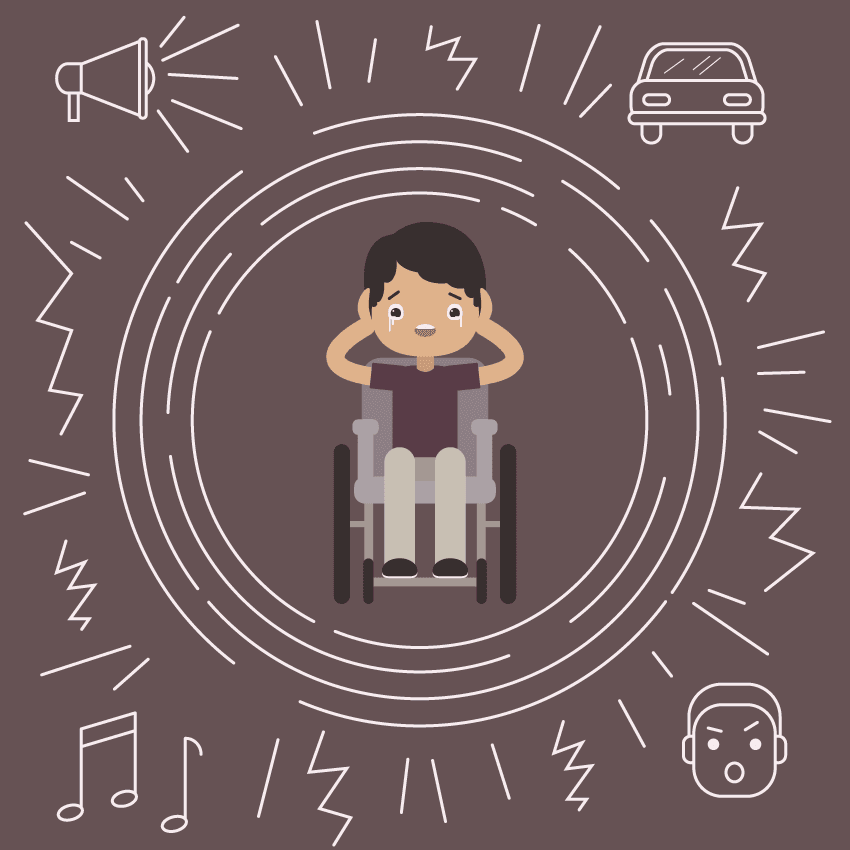
恭喜您完成本教程。我希望你已经学会了一些有用的工具,你可以在未来的创作中使用它们。另外,我希望你会关注身边的人,比我们更需要护理。如果您有任何问题,请在下面的评论中告诉我。